Hoe sluit je een PowerPoint af (zonder stress)?

De laatste slide staat in beeld, de zaal klapt en precies dan verschijnt het bureaublad vol met mapjes en bestanden. De spreker lacht wat ongemakkelijk en jij schiet meteen naar de laptop om het te corrigeren. Herkenbaar?
Gelukkig hoeft een presentatie niet zo te eindigen. Met een beetje voorbereiding, een vaste afsluitroutine en een paar sneltoetsen sluit jij elke PowerPoint rustig en professioneel af.
Waarom de laatste halve minuut telt
De presentatie mag dan voorbij zijn, het beeld blijft vaak nog even staan. Een slordige overgang met pop-ups, e-mails of updates haalt de glans van een goede presentatie weg. Een beheerste afsluiting straalt rust, regie en professionaliteit uit. En precies dáár kun jij als secretaresse of support professional het verschil maken.
Hoe sluit je een PowerPoint af zonder stress?
Een presentatie goed afsluiten is meer dan op Esc drukken en hopen dat alles goed gaat. Met een vaste werkwijze voorkom je rommelige schermen, foutjes of stress op het laatste moment. Denk aan drie fases: voorbereiden, afsluiten en afronden.
1. Voorbereiden: creëer een rustig afsluitmoment
Een soepele afsluiting begint al vóórdat de presentatie start. Met een paar slimme voorbereidingen voorkom je ongemakkelijke situaties aan het eind.
- Gebruik een vaste eindslide. Zet altijd een dia klaar met “Bedankt”, het bedrijfslogo of een contactregel. Laat deze 2 tot 3 seconden staan voordat je iets afsluit. Zo ziet niemand je bureaublad of meldingen. De eindslide fungeert dan als een schone buffer: het publiek ziet een rustig, herkenbaar beeld terwijl jij in alle rust afrondt.
- Sla je bestand duidelijk op. Gebruik een logische naam, bijvoorbeeld Project_X_2025_definitief.pptx, en bewaar een kopie in Teams of SharePoint.
- Zet meldingen uit. Activeer Niet storen (Windows Focus Assist) of schakel meldingen uit via het meldingscentrum op Mac.
Met deze simpele voorbereidingen voorkom je een stressmoment aan het einde.
2. Afsluiten: houd de controle met sneltoetsen
Rustig eindigen is beter dan paniekerig klikken. Met een paar sneltoetsen en een vaste routine houd je de regie volledig in handen.
Handige sneltoetsen:
- b = zwart scherm (nogmaals b = terug)
- w = wit scherm (nogmaals w = terug)
- Esc = diavoorstelling verlaten
- Windows + P = weergave wisselen
Tip: Gebruik B of W als “pauzeknop” tijdens vragen: het publiek focust zich dan op de spreker.
Na de laatste dia volgt vaak nog een kort gesprek of een vragenronde. Juist dan wil je voorkomen dat het publiek of de deelnemers jouw bureaublad, chat of e-mailnotificaties zien.
Gebruik de zwart/wit-functie als “pauzeknop”
- b = zwart scherm (druk nog een keer op b om terug te keren)
- w = wit scherm (om terug te keren: druk nog een keer op w)
Zo kan de spreker rustig afronden terwijl jij PowerPoint afsluit, overschakelt naar een ander venster of het schermdelen stopt.
Online presenteren?
Werk je in Teams of Zoom? Dan is deze volgorde belangrijk:
- Stop eerst het delen van het scherm
- Verlaat dan de presentatiemodus (druk op Esc)
- Sluit PowerPoint af
- Controleer de opname: is de opname gestopt en opgeslagen?
Tip: Zet microfoon en camera uit vóórdat je kabels loskoppelt. Zo voorkom je gênante momenten en houd je ook online de regie.
Waarom een goede afsluiting méér is dan alleen techniek
De meeste sprekers besteden veel tijd aan de inhoud en opbouw van hun presentatie. Maar juist de afsluiting bepaalt de laatste indruk. Wat je dan zegt (of juist niet zegt) blijft hangen. Toch eindigen veel presentaties standaard met: “Bedankt voor uw aandacht” of “Zijn er nog vragen?”. Prima, maar niet bepaald onderscheidend. Met een unieke en leuke afronding maak je het verschil.
Bijvoorbeeld:
- Call-to-action: “Download het document in Teams” of “Plan vandaag nog een demo.”
- Mini-quiz of poll: één vraag in PowerPoint of via Kahoot.
Afsluiten is óók indruk maken
Een presentatie sluit je niet alleen technisch af, maar ook mentaal. Het moment waarop jij kalm de regie houdt, bepaalt de herinnering die blijft hangen bij spreker én publiek. Staat de laatste slide in beeld? Neem een tel, laat de eindslide kort staan, adem in en uit en sluit bewust af.



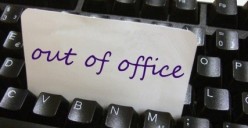















Volg ons